sar命令用法说明
sar用法

sar用法SAR是System Activity Reporter的缩写,是一款Linux系统性能监控工具。
SAR可以收集系统各种资源的使用情况,包括CPU、内存、磁盘、网络等,并将这些数据以指定的时间间隔记录下来,生成报告或者直接输出到终端。
SAR可以帮助我们了解系统的负载情况,识别性能瓶颈和异常情况,并为优化系统提供参考。
1. SAR安装与配置SAR默认是不安装的,需要手动安装。
在Debian/Ubuntu上使用以下命令进行安装:```sudo apt-get updatesudo apt-get install sysstat```在CentOS/RHEL上使用以下命令进行安装:```sudo yum install sysstat```安装完成后,默认情况下SAR会每10分钟收集一次数据,并将其保存到/var/log/sa目录下。
如果需要修改收集间隔或者保存位置,可以编辑/etc/sysconfig/sysstat文件进行配置。
2. SAR基本用法2.1 查看当前CPU使用率使用以下命令查看当前CPU使用率:```sar -u 1 3```其中-u表示查看CPU使用率,1表示每秒钟采样一次数据,3表示总共采样3次。
执行以上命令后会输出类似以下内容的结果:```Linux 4.15.0-20-generic (ubuntu) 08/19/2022 _x86_64_(4 CPU)10:55:50 AMCPU %user %nice %system %iowait %steal %idle 10:55:51 AM all 1.00 0.00 0.50 0.00 0.00 98.5010:55:52 AM all 2.01 0.00 1.01 0.00 0.00 96.9810:55:53 AM all 2.02 0.00 1.01 0.00 0.00 96.97Average: all 1.68 0.00 0.84 0.00 0.00**97**.```可以看到,每秒钟采样一次CPU使用率数据,总共采样3次。
sar命令使用详解

sar命令使⽤详解⼀:命令介绍:参考资料:/man/1/sarsar(System ActivityReporter系统活动情况报告)是⽬前Linux上最为全⾯的系统性能分析⼯具之⼀,可以从多⽅⾯对系统的活动进⾏报告,包括:⽂件的读写情况、系统调⽤的使⽤情况、磁盘I/O、CPU效率、内存使⽤状况、进程活动及IPC有关的活动等,sar命令有sysstat安装包安装,本⽂主要以CentOS 6系列x64系统为例,介绍sar命令。
1.1:sar命令常⽤格式:⽤法: sar [ 选项 ] [ <时间间隔> [ <次数> ] ]选项:[ -A ] [ -B ] [ -b ] [ -C ] [ -d ] [ -H ] [ -h ] [ -p ] [ -q ] [ -R ][ -r ] [ -S ] [ -t ] [ -u [ ALL ] ] [ -V ] [ -v ] [ -W ] [ -w ] [ -y ][ -I { <中断> [,...] | SUM | ALL | XALL } ] [ -P { <cpu> [,...] | ALL } ][ -m { <关键词> [,...] | ALL } ] [ -n { <关键词> [,...] | ALL } ][ -j { ID | LABEL | PATH | UUID | ... } ][ -f [ <⽂件名> ] | -o [ <⽂件名> ] | -[0-9]+ ][ -i <间隔> ] [ -s [ <时:分:秒> ] ] [ -e [ <时:分:秒> ] ]-A:所有报告的总和-b:显⽰I/O和传递速率的统计信息-B:显⽰换页状态-d:输出每⼀块磁盘的使⽤信息-e:设置显⽰报告的结束时间-f:从制定的⽂件读取报告-i:设置状态信息刷新的间隔时间-P:报告每个CPU的状态-R:显⽰内存状态–u:输出cpu使⽤情况和统计信息–v:显⽰索引节点、⽂件和其他内核表的状态-w:显⽰交换分区的状态-x:显⽰给定进程的装-r:报告内存利⽤率的统计信息1.2:sar -u #统计CPU的使⽤情况,每间隔1秒钟统计⼀次总共统计三次:#sar -u 1 3#%user #⽤户空间的CPU使⽤#%nice 改变过优先级的进程的CPU使⽤率#%system 内核空间的CPU使⽤率#%iowait CPU等待IO的百分⽐#%steal 虚拟机的虚拟机CPU使⽤的CPU#%idle 空闲的CPU#在以上的显⽰当中,主要看%iowait和%idle,%iowait过⾼表⽰存在I/O瓶颈,即磁盘IO⽆法满⾜业务需求,如果%idle过低表⽰CPU使⽤率⽐较严重,需要结合内存使⽤等情况判断CPU是否瓶颈。
sar工具说明

sar :(收集报告并保存)sar可以收集、报告、存储系统活动信息。
具体分一下情况:##当不指定interval参数,会全部显示以前收集到的文件内容。
如果指定-f标志,sar从-f指定的以前保存的文件中提取内容,然后写入标准输出,如果没有指定-f标志,将从默认的日报文件(/var/log/sadd)读取。
如果-f指定的文件或者默认位置没有文件,则提示没有那个文件目录或目录错误。
##当指定interval参数,如果指定了count则以interval为间隔显示count条,接下来说要显示的数据来源:果指定-f标志,sar从-f指定的以前保存的文件中提取内容,然后写入标准输出(-f -表示默认位置);如果没有指定-f标志,将从系统收集信息并显示到控制台,如果指定了-o标志,收集的数据同时会写到-o指定的文件中(-o -表示默认位置)和控制台。
如果没有-P标志,sar报告系统范围中整体cpu的使用的平均值;反之如果指定了-P标志,sar将只报告某个cpu的使用状况;当-P ALL标志指定,每个单独的cpu和整体所有cpu的使用情况都被报告。
如果同时需要采样和统计报告,为sar指定输出文件将使得这很便利,运行如下命令:sar -o datafile interval count >/dev/null 2>&1 &所有被捕获的数据会以二进制形式写入datafile中,这些数据可以用sar -f显示,如果不指定count参数,则文件-b:io相关:tps :每秒总共的物理设备的请求次数rtps :每秒总共的物理设备的写请求次数wtps :每秒的io写请求次数bread/s :每秒的io读请求扇区数(1扇区=512byte)bwrtn/s :每秒的io写请求扇区数-B:页相关信息pgpgin/s :每秒系统从磁盘置入的字节数(KB)pgpgout/s :每秒系统置出到磁盘上的字节数(KB)fault/s :每秒钟系统产生的页中断(major + minor)。
sar指标使用技巧

sar指标使用技巧
sar指标是一种用于预测股票价格变动的技术指标,主要通过计算特定时间
间隔内的股票价格平均值来反映市场趋势。
下面是使用sar指标的一些技巧和拓展:
1. sar指标的使用方法:将sar指标的参数设置为需要计算平均值的时间周期(如5分钟或15分钟),然后选择需要计算平均值的时间段。
接着,计算该时间段内的股票价格平均值,并将其绘制在sar曲线上。
最后,当股票价格发生变化时,检查sar指标图形上的数值,以确定其是否与计算出来的平均值一致。
2. sar指标的应用技巧:
(1)当sar指标的值大于或等于平均值时,表明市场趋势向上,投资者应该买入股票。
(2)当sar指标的值小于平均值时,表明市场趋势向下,投资者应该卖出股票。
(3)当sar指标的值在平均值左右时,表明市场趋势中性,投资者可以暂时忽略该指标。
(4)需要注意的是,sar指标并不是万能的,它不能完全预测股票价格的走势,投资者还需要结合其他技术指标和基本面分析来进行投资决策。
3. sar指标的拓展应用:
(1)使用sar指标来分析市场趋势和支撑阻力位。
(2)将sar指标与其他技术指标相结合,以进行更加全面的股票分析和预测。
(3)通过sar指标来监控股票价格的波动情况,及时发现异常情况并采取相
应的措施。
(4)将sar指标应用于交易策略的制定,如基于sar指标的反转信号进行交易
等。
总之,sar指标是一种常用的股票技术指标,可以帮助投资者预测股票价格的走势。
在使用sar指标时,需要结合其他技术指标和基本面分析来进行投资决策,同时也需要不断拓展和应用该指标,以获得更好的投资效果。
如何使用sar命令监控Linux系统性能

如何使用sar命令监控Linux系统性能在Linux系统中,SAR(System Activity Report)命令是一种实用工具,用于监控系统的性能指标。
它能够提供关于CPU、内存、磁盘、网络和进程等方面的详细信息,有助于系统管理员监测系统的负载情况和性能瓶颈。
本文将介绍如何使用SAR命令来监控Linux系统的性能。
一、安装SAR命令SAR命令通常随着sysstat软件包一同安装在Linux系统中。
如果你的系统中尚未安装sysstat,可以通过以下命令来进行安装:```sudo apt-get install sysstat //适用于Debian/Ubuntusudo yum install sysstat //适用于CentOS/RHEL```安装完成后,SAR命令就可用于监控系统性能。
二、基本使用语法SAR命令的基本使用语法如下:```sar [选项] [时间间隔] [采样次数]```选项:- -u:显示CPU使用情况- -r:显示内存使用情况- -b:显示磁盘I/O情况- -n:显示网络使用情况- -p:显示进程相关信息时间间隔和采样次数参数可选,如果不指定,默认为1秒采样1次。
例如,要查看CPU使用情况,可以使用以下命令:```sar -u```三、监控CPU使用情况使用SAR命令来监控CPU使用情况非常简单。
只需执行以下命令:```sar -u [时间间隔] [采样次数]```例如,要每隔5秒钟采样一次CPU使用情况,并输出结果,可以执行以下命令:sar -u 5```SAR将输出包含CPU使用率、上下文切换次数、中断次数等信息的报告。
四、监控内存使用情况SAR命令还可以用来监控系统的内存使用情况。
执行以下命令可以显示内存使用率、缺页情况等信息:```sar -r [时间间隔] [采样次数]```例如,要每隔10秒钟采样一次内存使用情况,并输出结果,可以使用以下命令:```sar -r 10```五、监控磁盘I/O情况使用SAR命令可以监控磁盘的I/O操作情况,包括读写速率、平均等待时间等。
sar用法

SAR用法介绍SAR(System Activity Reporter)是一个用于系统性能监控和报告的实用工具。
它可以收集系统的各种统计信息并生成报告,帮助我们深入了解系统的运行情况,从而进行性能优化和故障排除。
安装要使用SAR工具,我们需要先进行安装。
下面是在CentOS上安装SAR的步骤:1.使用root用户登录系统。
2.打开终端,并运行以下命令安装sysstat软件包:yum install sysstat3.安装完成后,SAR就已经准备好使用了。
基本用法SAR可以通过命令行界面(CLI)进行操作。
下面是一些常用的SAR命令:1.sar:显示系统的整体性能信息,包括CPU利用率、内存使用情况、磁盘IO等。
2.sar -u:显示CPU的利用率和负载情况。
3.sar -r:显示内存的使用情况。
4.sar -n DEV:显示网络接口的统计信息。
5.sar -b:显示磁盘IO的统计信息。
6.sar -q:显示系统的负载情况。
7.sar -w:显示任务切换的统计信息。
我们可以根据需要使用这些命令来获取系统的各种性能信息。
例如,要查看CPU利用率,可以运行以下命令:sar -u参数说明除了基本的命令外,我们还可以通过指定一些参数来进一步定制SAR的输出。
下面是一些常用的参数:1.-f file:从指定的文件中读取数据并生成报告。
2.-s hh:mm:ss:指定开始时间。
3.-e hh:mm:ss:指定结束时间。
4.-i seconds:指定间隔时间。
例如,要从文件中读取数据并生成报告,可以运行以下命令:sar -f /var/log/sa/sa01定时任务SAR可以通过定时任务(cron job)来实现自动收集系统性能信息。
我们可以将SAR命令添加到cron表中,使其按照设定的时间间隔自动运行。
1.使用root用户登录系统。
2.打开终端,并运行以下命令编辑cron表:crontab -e3.在文件末尾添加以下行,表示每10分钟运行一次SAR命令并将结果保存到指定文件中:*/10 * * * * sar -o /var/log/sa/sar$(date +\%d) 10 6-18这样,SAR命令就会每10分钟运行一次,并将结果保存到/var/log/sa目录下以当前日期为文件名的文件中。
sar语句-概述说明以及解释

sar语句-概述说明以及解释1.引言引言部分的1.1 概述部分应包括对SAR语句的简要介绍,指出SAR 语句在信息处理中的重要性。
在这里,可以提及SAR语句是一种用于合成孔径雷达(SAR)图像处理的关键技术,其作用是对雷达返回的信号进行解析和处理,从而实现对地面目标进行高分辨率成像。
同时,也可以指出SAR语句在遥感、军事侦察、自然灾害监测等领域具有广泛的应用价值,对提高信息处理的效率和准确性有着重要意义。
该部分还可以简要介绍本文将围绕SAR语句展开的主题内容,引导读者对全文内容有整体的认识和预期。
1.2 文章结构:本文主要包括三个部分,即引言、正文和结论。
在引言部分,我们将介绍SAR语句的概念和背景,同时给出本文的目的和意义。
在正文部分,将详细解释SAR语句是什么,其在不同应用领域中的具体应用情况,以及SAR语句的特点和优势。
在结论部分,我们将总结SAR语句的重要性,分析其对信息处理的意义,探讨SAR语句未来的发展趋势。
通过对这三个方面的探讨,使读者对SAR语句有一个全面的了解,同时也可以更好地把握SAR语句在未来发展中的机遇和挑战。
1.3 目的在本篇长文中,我们的目的是探讨SAR语句在信息处理领域中的重要性和应用价值。
我们将介绍SAR语句的定义、特点以及应用领域,希望读者能够深入了解SAR语句在信息处理中的作用和意义。
此外,我们还将探讨SAR语句对于信息处理的未来发展趋势,展望SAR语句在未来信息处理领域中的潜在应用。
通过本文的阐述,我们希望读者能够对SAR语句有一个全面的了解,并认识到它在信息处理中的重要性和潜力。
2.正文2.1 什么是SAR语句SAR语句是一种在信息处理领域广泛应用的技术,它是Synthetic Aperture Radar(合成孔径雷达)的缩写。
SAR技术通过利用雷达波束合成高分辨率的雷达图像,实现对地面目标的高精度成像和测量。
SAR语句是通过雷达传感器获取的一系列数据,经过信号处理和数字处理后,生成一幅具有丰富细节和高分辨率的地图。
Linux命令高级技巧使用sar命令进行系统性能监控与报告生成
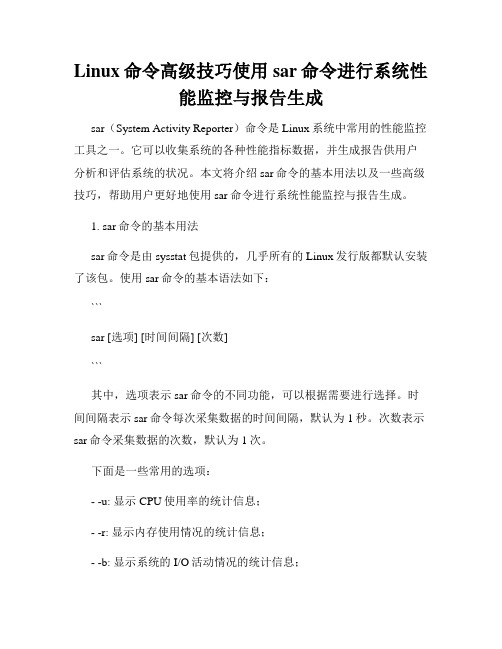
Linux命令高级技巧使用sar命令进行系统性能监控与报告生成sar(System Activity Reporter)命令是Linux系统中常用的性能监控工具之一。
它可以收集系统的各种性能指标数据,并生成报告供用户分析和评估系统的状况。
本文将介绍sar命令的基本用法以及一些高级技巧,帮助用户更好地使用sar命令进行系统性能监控与报告生成。
1. sar命令的基本用法sar命令是由sysstat包提供的,几乎所有的Linux发行版都默认安装了该包。
使用sar命令的基本语法如下:```sar [选项] [时间间隔] [次数]```其中,选项表示sar命令的不同功能,可以根据需要进行选择。
时间间隔表示sar命令每次采集数据的时间间隔,默认为1秒。
次数表示sar命令采集数据的次数,默认为1次。
下面是一些常用的选项:- -u: 显示CPU使用率的统计信息;- -r: 显示内存使用情况的统计信息;- -b: 显示系统的I/O活动情况的统计信息;- -n DEV: 显示网络设备的统计信息;- -q: 显示队列长度和负载信息的统计信息。
例如,如果我们想要查看系统的CPU使用率统计信息,可以使用如下命令:```sar -u```2. 使用sar命令进行系统性能监控sar命令可以帮助我们及时了解系统的性能状况,从而做出相应的优化和调整。
下面是一些常用的系统性能监控技巧:2.1 监控CPU使用率使用sar命令监控CPU使用率可以帮助我们了解系统的负载情况和CPU的使用效率。
可以使用如下命令:```sar -u 1 5```上述命令表示每1秒钟采集一次CPU使用率数据,共采集5次。
通过观察输出结果,我们可以了解系统的平均CPU使用率、用户态和系统态的CPU使用率等信息。
2.2 监控内存使用情况使用sar命令监控内存使用情况可以帮助我们了解系统的内存消耗和交换情况。
可以使用如下命令:```sar -r 1 5```上述命令表示每1秒钟采集一次内存使用情况数据,共采集5次。
- 1、下载文档前请自行甄别文档内容的完整性,平台不提供额外的编辑、内容补充、找答案等附加服务。
- 2、"仅部分预览"的文档,不可在线预览部分如存在完整性等问题,可反馈申请退款(可完整预览的文档不适用该条件!)。
- 3、如文档侵犯您的权益,请联系客服反馈,我们会尽快为您处理(人工客服工作时间:9:00-18:30)。
sar 命令行的常用格式:
sar [options] [-A] [-o file] t [n]
在命令行中,n 和t 两个参数组合起来定义采样间隔和次数,t为采样间隔,是必须有
的参数,n为采样次数,是可选的,默认值是1,-o file表示将命令结果以二进制格式
存放在文件中,file 在此处不是关键字,是文件名。
options 为命令行选项,sar命令
的选项很多,下面只列出常用选项:
-A:所有报告的总和。
-u:CPU利用率
-v:进程、I节点、文件和锁表状态。
-d:硬盘使用报告。
-r:没有使用的内存页面和硬盘块。
-g:串口I/O的情况。
-b:缓冲区使用情况。
-a:文件读写情况。
-c:系统调用情况。
-R:进程的活动情况。
-y:终端设备活动情况。
-w:系统交换活动。
下面将举例说明。
例一:使用命令行sar -u t n
例如,每60秒采样一次,连续采样5次,观察CPU 的使用情况,并将采样结果以二进制形式存入当前目录下的文件zhou中,需键入如下命令:
# sar -u -o zhou 60 5
屏幕显示:
SCO_SV scosysv 3.2v5.0.5i8038610/01/2001
14:43:50%usr%sys%wio%idle(-u)
14:44:5001494
14:45:5002493
14:46:5002296
14:47:5002593
14:48:5002296
Average02494
在显示内容包括:
%usr:CPU处在用户模式下的时间百分比。
%sys:CPU处在系统模式下的时间百分比。
%wio:CPU等待输入输出完成时间的百分比。
%idle:CPU空闲时间百分比。
在所有的显示中,我们应主要注意%wio和%idle,%wio的值过高,表示硬盘存在I/O瓶颈,
%idle值高,表示CPU较空闲,如果%idle值高但系统响应慢时,有可能是CPU等待分配内存,此时应加大内存容量。
%idle值如果持续低于10,那么系统的CPU处理能力相对较低,表
明系统中最需要解决的资源是CPU。
如果要查看二进制文件zhou中的内容,则需键入如下sar命令:
# sar -u -f zhou
可见,sar命令即可以实时采样,又可以对以往的采样结果进行查询。
例二:使用命行sar -v t n
例如,每30秒采样一次,连续采样5次,观察核心表的状态,需键入如下命令:
# sar -v 30 5
屏幕显示:
SCO_SV scosysv 3.2v5.0.5 i80386 10/01/2001
10:33:23 proc-sz ov inod-sz ov file-sz ov lock-sz(-v)
10:33:53305/321 01337/276401561/1706040/128
10:34:23308/321 01340/276401587/1706037/128
10:34:53305/321 01332/276401565/1706036/128
10:35:23308/321 01338/276401592/1706037/128
10:35:53308/32101335/276401591/1706037/128
显示内容包括:
proc-sz:目前核心中正在使用或分配的进程表的表项数,由核心参数MAX-PROC控制。
inod-sz:目前核心中正在使用或分配的i节点表的表项数,由核心参数
MAX-INODE控制。
file-sz:目前核心中正在使用或分配的文件表的表项数,由核心参数MAX-FILE控
制。
ov:溢出出现的次数。
Lock-sz:目前核心中正在使用或分配的记录加锁的表项数,由核心参数MAX-FLCKRE
控制。
显示格式为
实际使用表项/可以使用的表项数
显示内容表示,核心使用完全正常,三个表没有出现溢出现象,核心参数不需调整,如果出现溢出时,要调整相应的核心参数,将对应的表项数加大。
例三:使用命行sar -d t n
例如,每30秒采样一次,连续采样5次,报告设备使用情况,需键入如下命令:
# sar -d 30 5
屏幕显示:
SCO_SV scosysv 3.2v5.0.5 i80386 10/01/2001
11:06:43 device%busy avque r+w/s blks/s avwait avserv (-d)
11:07:13 wd-0 1.47 2.75 4.6714.73 5.50 3.14
11:07:43 wd-00.4318.77 3.078.6625.11 1.41
11:08:13 wd-00.77 2.78 2.777.26 4.94 2.77
11:08:43 wd-0 1.1011.18 4.1011.2627.32 2.68
11:09:13 wd-0 1.9721.78 5.8634.0669.66 3.35
Average wd-0 1.1512.11 4.0915.1931.12 2.80
显示内容包括:
device:sar命令正在监视的块设备的名字。
%busy:设备忙时,传送请求所占时间的百分比。
avque:队列站满时,未完成请求数量的平均值。
r+w/s:每秒传送到设备或从设备传出的数据量。
blks/s:每秒传送的块数,每块512字节。
avwait:队列占满时传送请求等待队列空闲的平均时间。
avserv:完成传送请求所需平均时间(毫秒)。
在显示的内容中,wd-0是硬盘的名字,%busy的值比较小,说明用于处理传送请求的有效时间太少,文件系统效率不高,一般来讲,%busy值高些,avque值低些,文件系统的效率比较高,如果%busy和avque值相对比较高,说明硬盘传输速度太慢,需调整。
例四:使用命行sar -b t n
例如,每30秒采样一次,连续采样5次,报告缓冲区的使用情况,需键入如下命令:
# sar -b 30 5
屏幕显示:
SCO_SV scosysv 3.2v5.0.5 i80386 10/01/2001
14:54:59 bread/s lread/s %rcache bwrit/s lwrit/s %wcache pread/s pwrit/s (-b)
14:55:2901471005217800
14:55:5901861005257900
14:56:294232 988588600
14:56:5901251005237600
14:57:290891004126600
Average1156 995288000
显示内容包括:
bread/s:每秒从硬盘读入系统缓冲区buffer的物理块数。
lread/s:平均每秒从系统buffer读出的逻辑块数。
%rcache:在buffer cache中进行逻辑读的百分比。
bwrit/s:平均每秒从系统buffer向磁盘所写的物理块数。
lwrit/s:平均每秒写到系统buffer逻辑块数。
%wcache:在buffer cache中进行逻辑读的百分比。
pread/s:平均每秒请求物理读的次数。
pwrit/s:平均每秒请求物理写的次数。
在显示的内容中,最重要的是%cache和%wcache两列,它们的值体现着buffer的使用效率,%rcache的值小于90或者%wcache的值低于65,应适当增加系统buffer的数量,buffer 数量由核心参数NBUF控制,使%rcache达到90左右,%wcache达到80左右。
但buffer参数值的多少影响I/O效率,增加buffer,应在较大内存的情况下,否则系统效率反而得不到
提高。
例五:使用命行sar -g t n
例如,每30秒采样一次,连续采样5次,报告串口I/O的操作情况,需键入如下命令:
# sar -g 30 5
屏幕显示:
SCO_SV scosysv 3.2v5.0.5 i8038611/22/2001
17:07:03 ovsiohw/s ovsiodma/s ovclist/s (-g)
17:07:330.000.000.00
17:08:030.000.000.00
17:08:330.000.000.00
17:09:030.000.000.00
17:09:330.000.000.00
Average 0.000.000.00
显示内容包括:
ovsiohw/s:每秒在串口I/O硬件出现的溢出。
ovsiodma/s:每秒在串口I/O的直接输入输出通道高速缓存出现的溢出。
ovclist/s :每秒字符队列出现的溢出。
在显示的内容中,每一列的值都是零,表明在采样时间内,系统中没有发生串口I/O溢
出现象。
sar命令的用法很多,有时判断一个问题,需要几个sar命令结合起来使用,比如,怀疑
CPU存在瓶颈,可用sar -u 和sar -q来看,怀疑I/O存在瓶颈,可用sar -b、sar -u和sar-d来看。
